1、在photoshop cs6中打开原图

2、打开图片后,点击【滤镜】菜单,再选择【扭曲】下的【波浪】
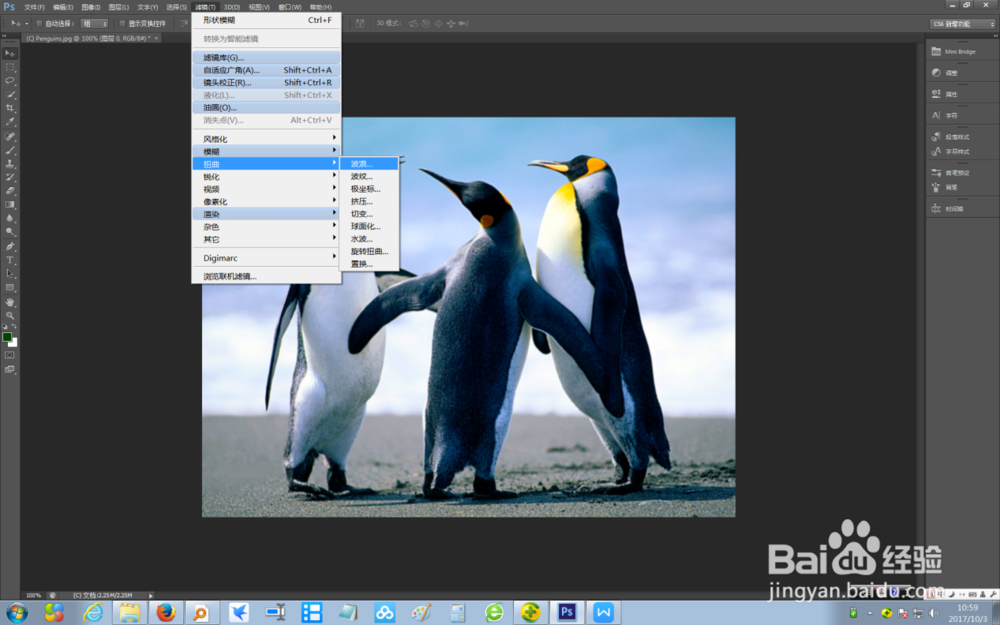
3、此时系统进入波浪扭曲效果设置界面
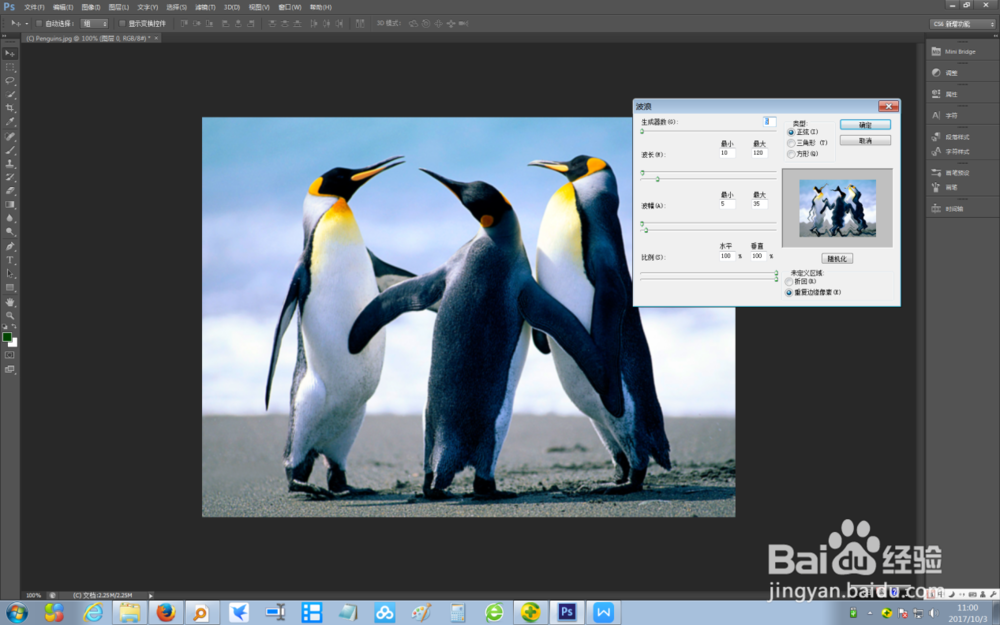
4、拖动【生成器数】游标,设置波浪的生成器数目

5、拖动【波长】游标,波浪的最大和最小波长
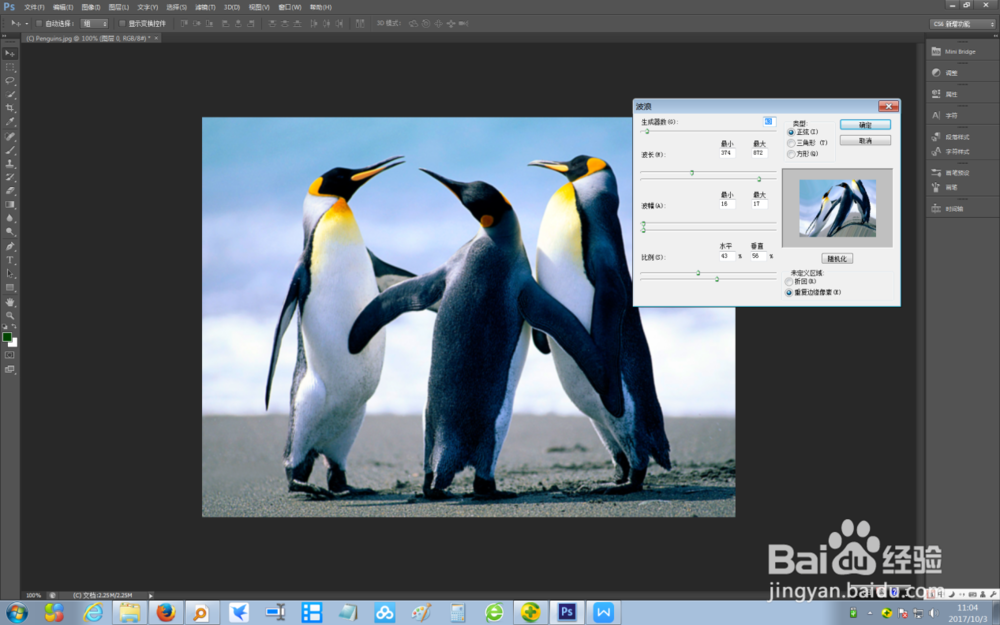
6、拖动【波幅】游标,波幅的大小

7、点击【确定】,得到最终的波浪扭曲效果

时间:2024-11-02 23:06:11
1、在photoshop cs6中打开原图

2、打开图片后,点击【滤镜】菜单,再选择【扭曲】下的【波浪】
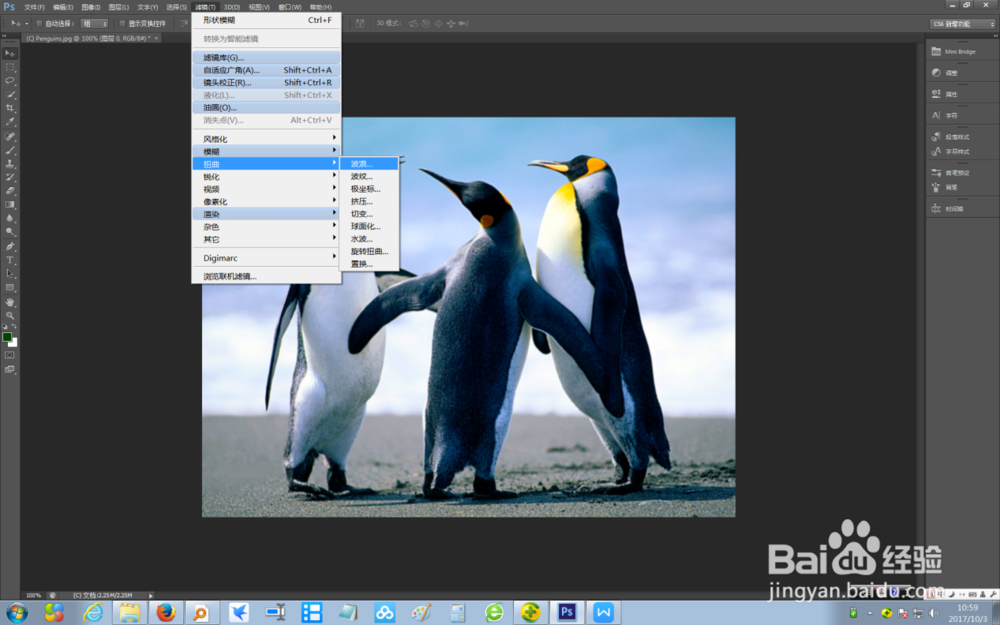
3、此时系统进入波浪扭曲效果设置界面
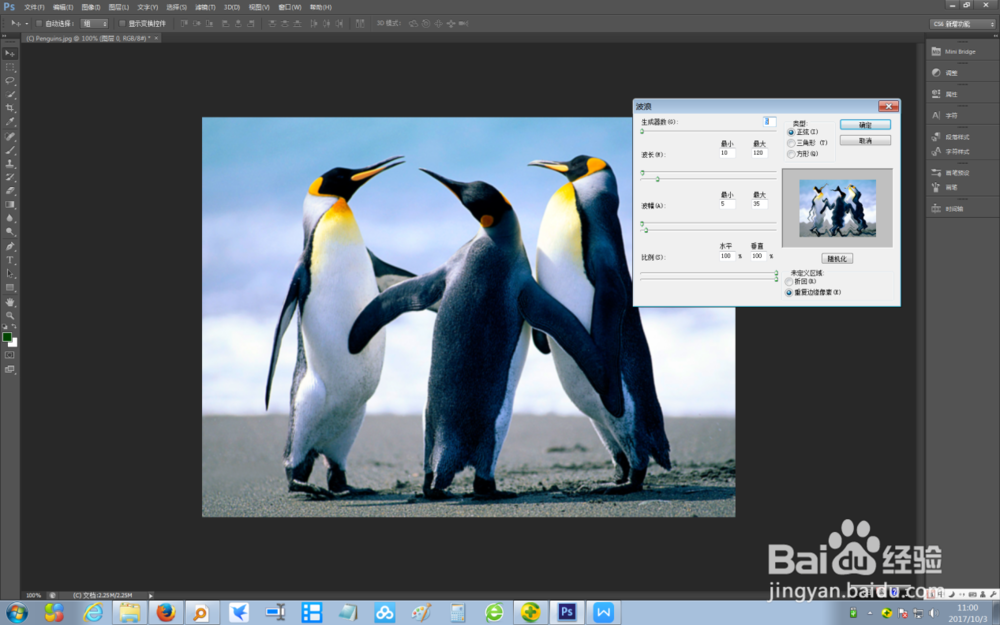
4、拖动【生成器数】游标,设置波浪的生成器数目

5、拖动【波长】游标,波浪的最大和最小波长
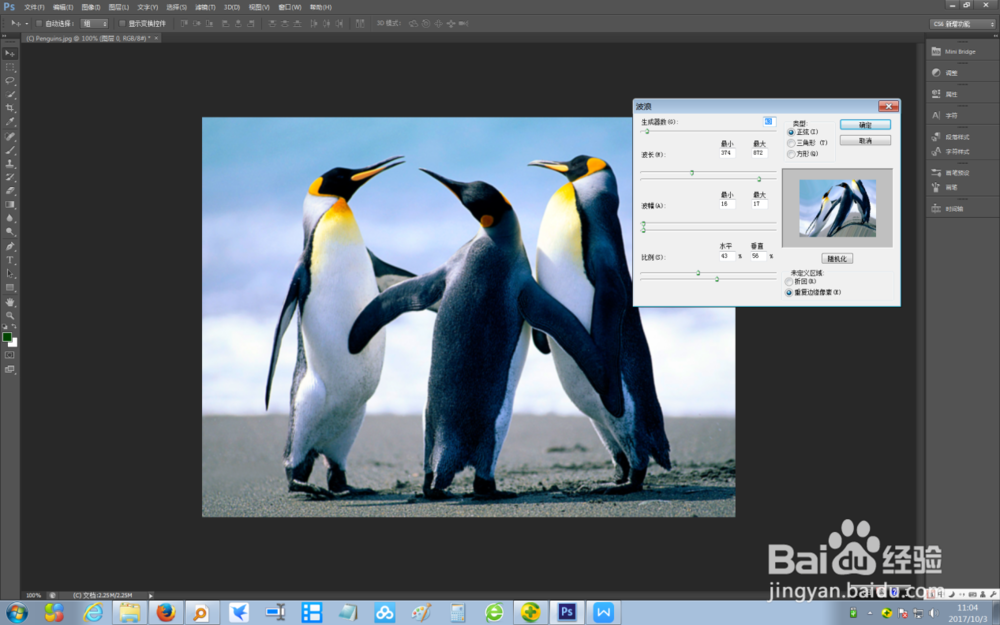
6、拖动【波幅】游标,波幅的大小

7、点击【确定】,得到最终的波浪扭曲效果

